Mainkan puzzle pada Excel
MehmetSalihKoten, pengguna Reddit, telah mencipta versi Tetris yang berfungsi sepenuhnya dalam Microsoft Excel.
Cadangan formula yang baru dikeluarkan dalam Excel dalam talian akan membantu anda menjimatkan masa melakukan pengiraan mudah. Di bawah ialah cara menggunakan ciri cadangan formula dalam Microsoft Excel dalam talian .

Dikuasakan oleh model pembelajaran mesin lanjutan, Cadangan Formula mengautomasikan pengiraan anda dengan mencadangkan formula yang berkaitan berdasarkan data input dan konteks. Anggap ia sebagai ciri autolengkap yang berkuasa yang boleh membantu pengguna Excel baharu atau berpengalaman.
Ciri cadangan formula kini tersedia untuk semua pengguna web Microsoft Excel dalam bahasa Inggeris.
Apakah cadangan formula dalam Excel?
Selepas memasukkan tanda “=” dalam sel hamparan atau bar formula, Microsoft Excel secara automatik akan mencadangkan formula yang paling sesuai untuk digunakan berdasarkan data yang dikumpul daripada lajur atau baris.
Formula Excel yang dicadangkan semasa termasuk fungsi agregat: SUM , AVERAGE , MIN , MAX , COUNT dan COUNTA .
Ciri automatik ini menjimatkan masa anda dan mengurangkan ralat. Sebaliknya, ia berkuasa dan cukup fleksibel dalam membolehkan anda mengedit data jadual tanpa mengacaukan formula dan keputusan. Di samping itu, ia juga membantu untuk memilih julat untuk data, menghalang ralat yang timbul semasa memilihnya sendiri.
Cara menggunakan cadangan formula dalam Excel
Pastikan anda menggunakan versi web Excel kerana ciri ini tidak tersedia dalam Microsoft Excel untuk Windows dan Mac pada masa ini. Inilah cara untuk menggunakannya.
1. Gunakan “="
Mulakan dengan memasukkan tanda “ = ” dalam kotak formula dan tunggu Excel membuat cadangan yang berkaitan.
Cara menggunakannya agak mudah seperti yang ditunjukkan di bawah.

Walau bagaimanapun, kadangkala Excel tidak segera memilih operator yang anda mahu. Ini adalah benar terutamanya untuk formula COUNT dan COUNTA.
Dalam kes itu, masukkan satu atau dua huruf pertama fungsi anda dan anda akan melihat cadangan formula serta-merta setelah memilihnya.
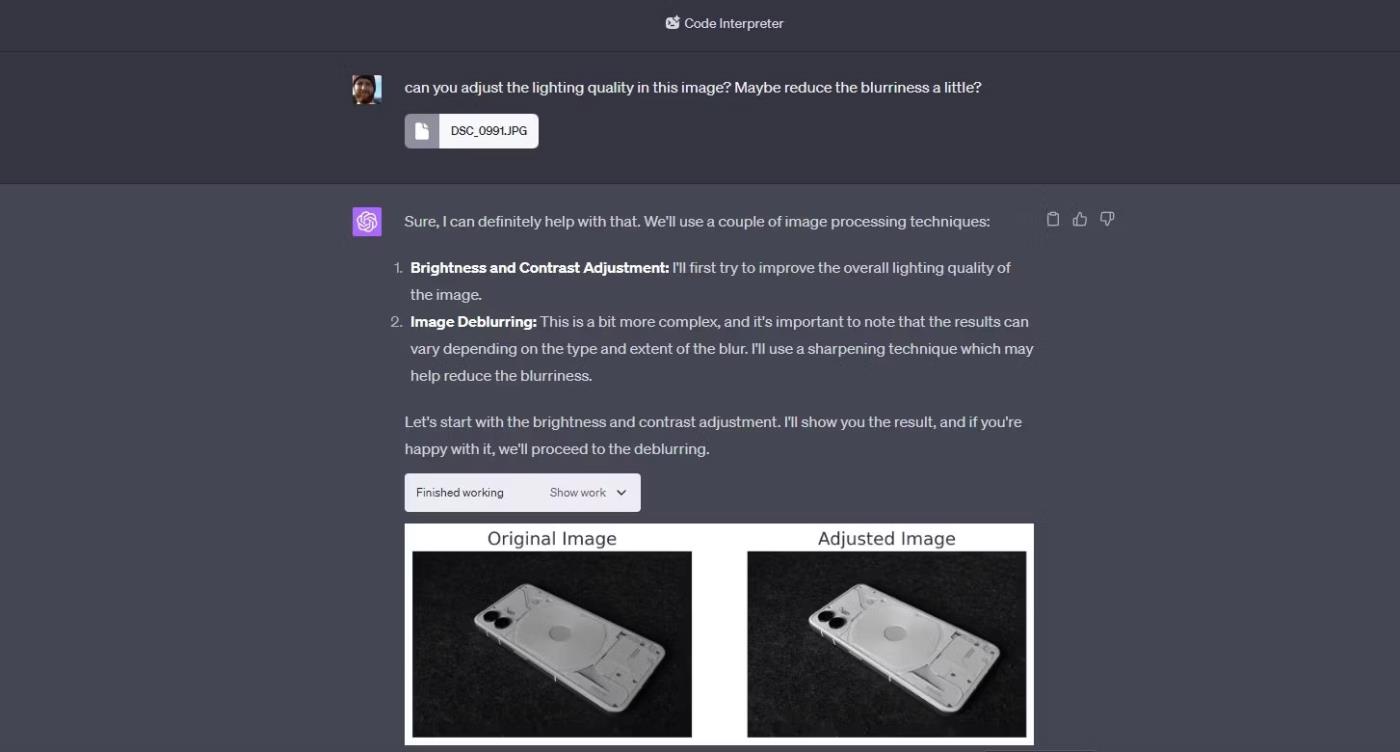
Jika anda menghadapi masalah, seperti cadangan resipi tidak berfungsi secara konsisten, klik pautan Berikan maklum balas di bahagian bawah kotak cadangan resipi untuk menghantar maklum balas kepada pembangun.
2. Sertakan butiran kontekstual dalam hamparan anda
Lebih tepat data pada jadual, lebih relevan cadangan yang anda terima. Data kontekstual pada asasnya memfokuskan pada pengepala lajur dan baris.
Seperti yang anda boleh lihat daripada contoh di bawah, Microsoft akan mencadangkan formula yang berbeza untuk lajur yang sama mengikut pengepala baris. Harga minimum dan maksimum mempunyai dua cadangan berbeza, walaupun ia mengendalikan julat sel yang sama.
Fungsi MIN
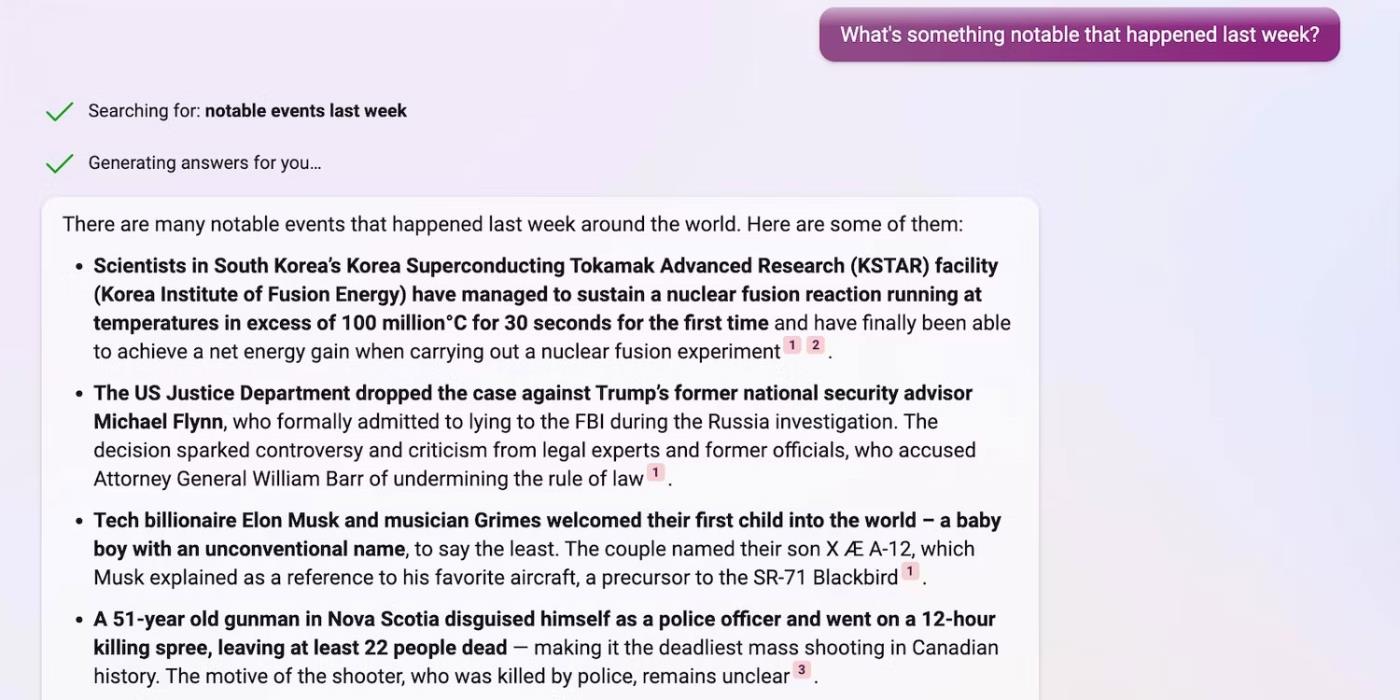
Fungsi MAX
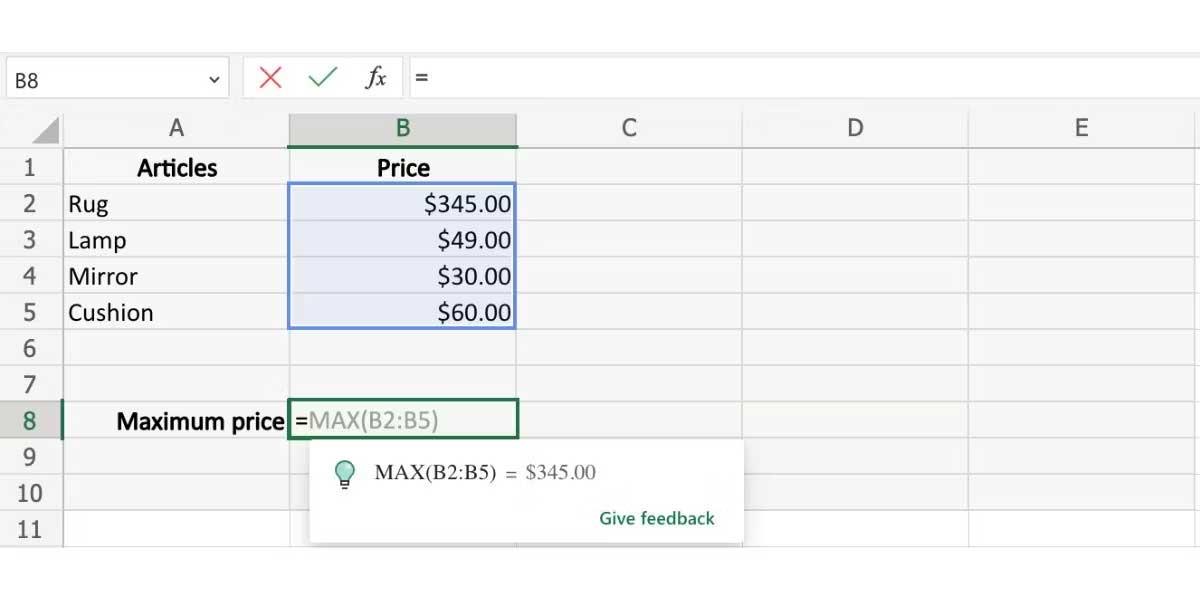
Fungsi SUM

fungsi AVERAGE
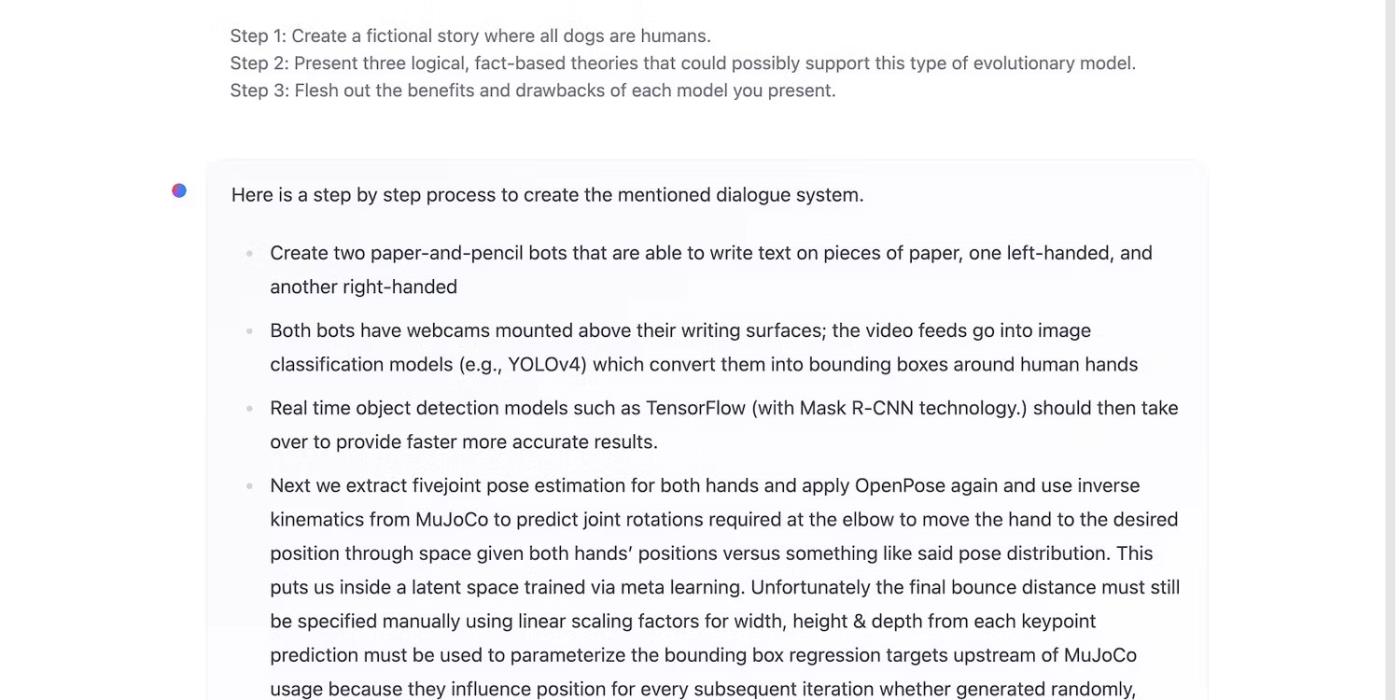
3. Gunakan cadangan formula dalam kedua-dua lajur dan baris
Ciri ini juga berfungsi dengan cara yang sama pada baris. Pastikan semua baris dan lajur kelihatan untuk mengelakkan hasil ralat.
Kuasa automasi dalam Excel
Seperti yang anda lihat, ciri cadangan formula dalam Excel Online sangat mudah digunakan, membantu anda melakukan pengiraan mudah dengan cepat. Anda akan mendapati diri anda menjimatkan banyak masa apabila menggunakan cadangan fungsi dalam Excel.
Semoga artikel itu berguna kepada anda.
MehmetSalihKoten, pengguna Reddit, telah mencipta versi Tetris yang berfungsi sepenuhnya dalam Microsoft Excel.
Untuk menukar unit ukuran dalam Excel, kami akan menggunakan fungsi Tukar.
Apakah fungsi HLOOKUP? Bagaimana untuk menggunakan fungsi HLOOKUP dalam Excel? Jom ketahui bersama LuckyTemplates!
Fungsi IFERROR dalam Excel agak biasa digunakan. Untuk menggunakannya dengan baik, anda perlu memahami formula IFERROR Microsoft Excel.
Apakah fungsi VALUE dalam Excel? Apakah formula Nilai dalam Excel? Jom ketahui dengan LuckyTemplates.com!
Fungsi EOMONTH dalam Excel digunakan untuk memaparkan hari terakhir bulan tertentu, dengan pelaksanaan yang sangat mudah. Anda kemudiannya akan mendapat hari terakhir bulan tertentu berdasarkan data yang kami masukkan.
Mahu mengautomasikan tugasan berulang dalam Excel VBA? Jadi mari kita pelajari cara menggunakan gelung Do-While untuk melaksanakan satu siri tindakan yang berulang sehingga syarat dipenuhi.
Lebar lajur lalai dan ketinggian baris dalam Excel mungkin tidak sepadan dengan data yang anda masukkan. Artikel di bawah menunjukkan kepada anda beberapa cara untuk menukar saiz lajur, baris dan sel dalam Excel 2016. Sila rujuk padanya!
Setiap kali anda bekerja dengan Excel, anda perlu memasukkan maklumat - atau kandungan - ke dalam sel. Mari belajar dengan LuckyTemplates konsep asas sel dan julat dalam Excel 2016!
Apakah fungsi Xlookup dalam Excel? Bagaimana untuk menggunakan Xlookup dalam Excel? Jom ketahui dengan LuckyTemplates.com!








